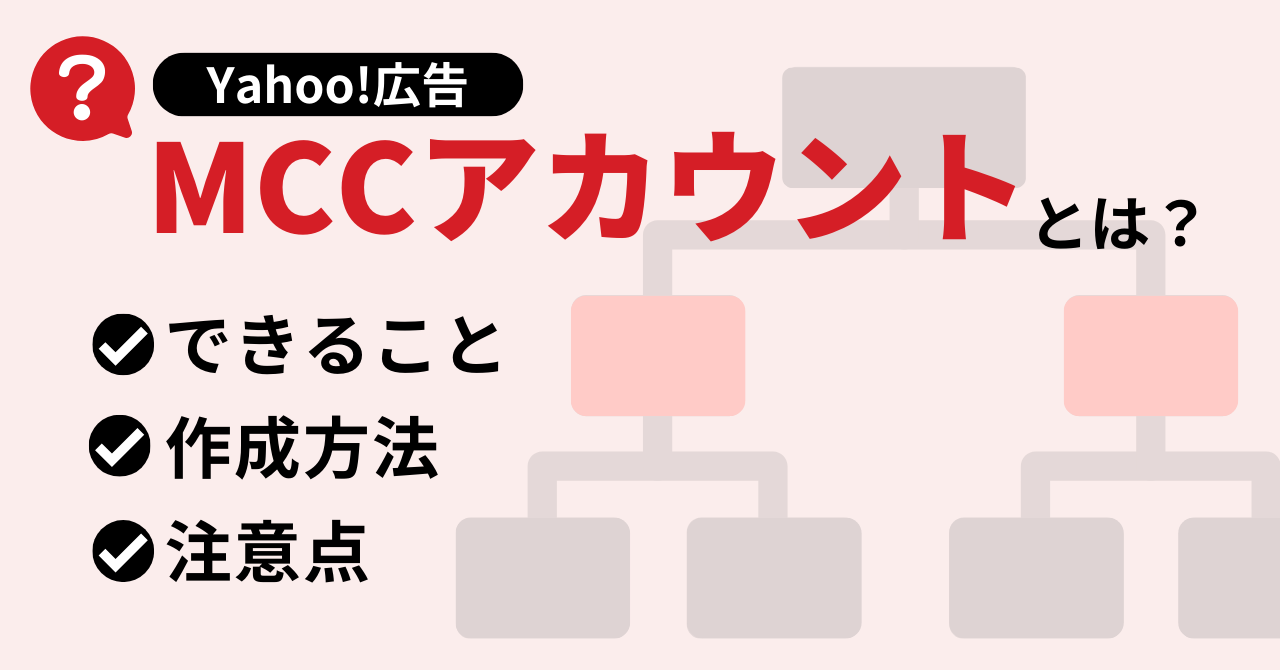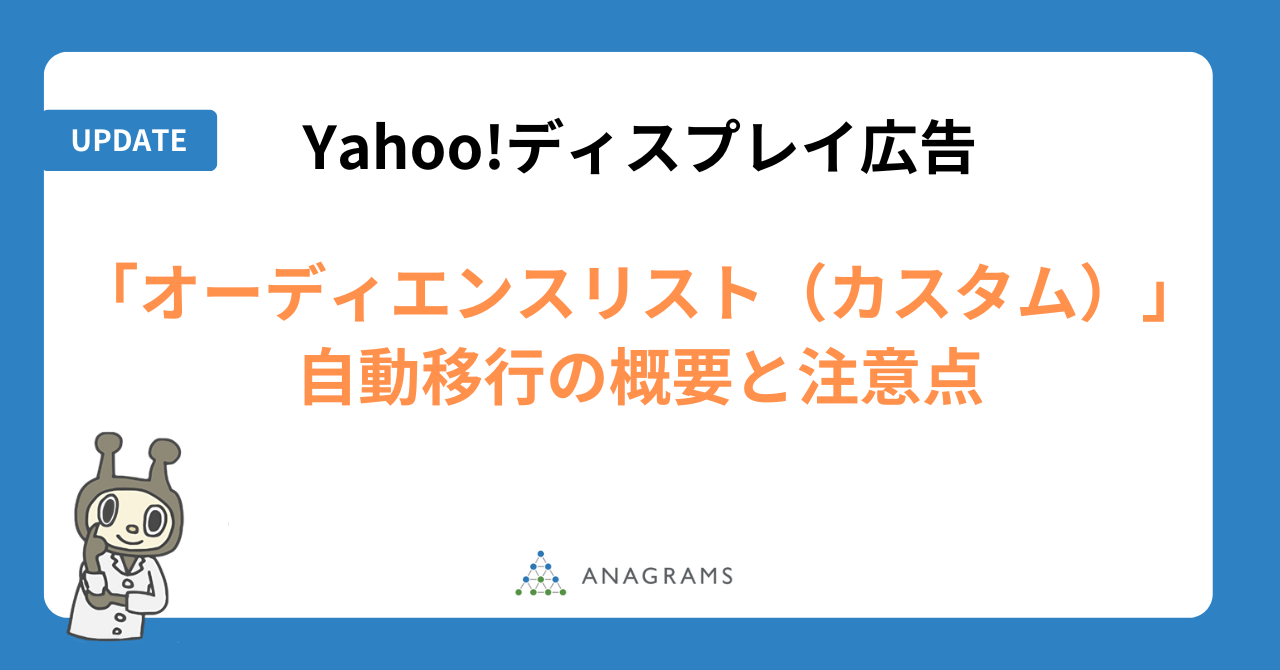Google 広告のターゲティング手法「カスタム アフィニティ」と「カスタム インテント」が2020年9月より統合されて「カスタム オーディエンス」というひとつの手法になりました。
参考:カスタム オーディエンスを利用して理想的な見込み顧客へのリーチを拡大する - Google 広告 ヘルプ
本記事では、「カスタム オーディエンス」の概要や仕組み、新しく追加された機能について解説していきます。


目次
カスタム オーディエンスとは?
キーワードやURL、アプリ、場所を指定することで独自のオーディエンスを作成し、ターゲティングする機能です。特定の商品やサービスに興味や関心のあるユーザー、または特定の商品やサービスを調べていたり購入を前向きに検討しているユーザーに広告を表示できます。
以前は興味・関心に基づく「カスタム アフィニティ」と購買意向に基づく「カスタム インテント」の2つがありましたが、2020年9月より統合され、「カスタム オーディエンス」となっています。
この2つの手法が統合されたことにより、認知・比較検討・コンバージョン促進まで一括でアプローチ可能になりました。
参考:カスタム オーディエンスを利用して理想的な見込み顧客へのリーチを拡大する - Google 広告 ヘルプ
カスタム オーディエンスでできること
たとえば、ランニングシューズを販売している会社が「熱心なマラソン愛好家」と思われる人に広告を表示したい場合は以下のように定義できます。
- キーワード:5キロ走、トライアスロン選手、長距離ランナー
- URL:ランニングやトレーニング スケジュール、マラソンに役立つ栄養学など、マラソン関連サイトのURL
- アプリ:熱心なマラソン愛好家が関心を持ちそうな活動量計アプリやフィットネスカテゴリのアプリ
熱心なマラソン愛好家は、マラソンのタイムを上げるために走り方をWebサイトやYouTubeで検索して、ランニング関連の情報サイトを閲覧し、活動量計のアプリを利用していそうですよね。

ランニングシューズを購入しようと思った人が必ずしも「ランニングシューズ 購入」と検索するわけではありません。ランニングシューズが欲しくてランニングシューズについて調べ始めたけれど、欲しいランニングシューズを決めかねているようなユーザーにアプローチができそうですね。
カスタム オーディエンスを利用できるキャンペーン
カスタム オーディエンスは、次の4つのキャンペーンで利用可能です。
- ディスプレイ キャンペーン
- 動画キャンペーン(※1)
- ファインド キャンペーン
- Gmail キャンペーン(※2)
※1:カスタム オーディエンスを利用可能な動画キャンペーンはYouTubeのみで、Google 動画パートナーでは利用できません。
※2:今後、Gmail 広告はファインド広告に含まれるため、2021年7月より新しいGmail キャンペーンの作成と既存のGmail キャンペーンへの変更は不可となっていますので、これからGmail 広告を設定する方はファインド キャンペーンをご利用ください。
カスタム オーディエンスの仕組み
キーワードやURL、アプリ、場所を指定すると、それぞれどんなユーザーにアプローチできるのか、仕組みを解説します。
以下は実際のオーディエンスの設定画面です。

「キーワード」で興味や関心、行動をターゲティングして、URL・アプリ・場所でオーディエンスを拡張します。
キーワードで興味や関心、行動をターゲティング
ユーザーの行動やアクティビティ(使用しているアプリやWebの閲覧状況など)に基づき、任意で指定したキーワードに関連する商品やサービスに対して関心を持つ可能性が高いユーザー、または購入意向があるユーザーに広告が表示されます。
指定したキーワードの基づき方は2種類
指定したキーワードの基づき方は、以下のいずれかを選択できます。デフォルト値は「これらのいずれかの興味 / 関心や購入意向を持つユーザー」になります。
- これらのいずれかの興味 / 関心や購入意向を持つユーザー
- Googleでこれらのいずれかのキーワードを検索したユーザー
「Googleでこれらのいずれかのキーワードを検索したユーザー」では、指定した語句とその類似語句を検索したユーザーに広告が表示されます。
また、カスタム オーディエンスの設定画面に次のような記載があります。

「Google プロパティ実行中のキャンペーンのみで使用されます」と書いてあるように「Googleでこれらのいずれかのキーワードを検索したユーザー」は、YouTube(ホームフィード)やDiscover、Gmailに掲載中のキャンペーンでしか使用できません。つまりは、ディスプレイ キャンペーンでは「Googleでこれらのいずれかのキーワードを検索したユーザー」を利用できないので注意が必要です。
| 指定したキーワードの基づき方 | 利用可能なキャンペーン |
|---|---|
| これらのいずれかの興味 / 関心や購入意向を持つユーザー | ・ディスプレイ キャンペーン ・動画キャンペーン(YouTubeのみ) ・ファインド キャンペーン ・Gmail キャンペーン |
| Googleでこれらのいずれかのキーワードを検索したユーザー | ・動画キャンペーン(YouTubeのみ) ・ファインドキャンペーン ・Gmail キャンペーン |
ディスプレイ キャンペーンで「Google でこれらのいずれかのキーワードを検索したユーザー」を設定していたとしても、「これらのいずれかの興味 / 関心や購入意向を持つユーザー」のシグナルを使用してターゲティングする仕様になっています。
ディスプレイ キャンペーンは、デフォルト値の「これらのいずれかの興味 / 関心や購入意向を持つユーザー」を使用すると覚えておくと良いでしょう。
指定したキーワードの基づき方の違いは?
たとえば、キーワード「スパイク おすすめ」を設定した場合、以下のような配信ユーザーの違いがあります。
これらのいずれかの興味 / 関心や購入意向を持つユーザー
- 「スパイク おすすめ」その類似語句を過去に検索したユーザー
- サッカースパイクの口コミサイトをよく見ているユーザー
- YouTubeでサッカー動画をよく見ているユーザー
- スポーツ用品の通販サイトでスパイクをカートに入れたユーザー
Googleでこれらのいずれかのキーワードを検索したユーザー
- 「スパイク おすすめ」その類似語句を過去に検索したユーザー
使い分けとしては、自社の商品やサービスに興味、または購入しそうなユーザー像が明確にあり、そのユーザーが普段の生活で検索していそうな語句が分かっている場合は「Googleでこれらのいずれかのキーワードを検索したユーザー」を利用しましょう。
しかし、前述でもふれましたが、サッカースパイクに興味がある、または購入しそうなユーザーが必ずしも「スパイク おすすめ」と検索するとは限らないので、見込み顧客により多くリーチしたい場合は、Googleも推奨している「これらのいずれかの興味 / 関心や購入意向を持つユーザー」を選択することをおすすめします。
「Googleでこれらのいずれかのキーワードを検索したユーザー 」 の活用方法
以前は、YouTubeキャンペーンのみでしか商品やサービスを検索する時に使用した「検索語句」をキーワードとして指定できませんでした。しかし、カスタム アフィニティとカスタム インテントが統合されたことにより、ファインド キャンペーンやGmail キャンペーンでも過去に検索した語句をシグナルとした広告配信が可能になっています。
たとえば、商品ジャンル名や似たような商品名をキーワードとして指定すれば、YouTubeでその語句、またはその類似語句を検索したユーザーがYouTube(ホームフィード)やDiscover、Gmailを利用している際に広告を表示できるため、似たような商品に関心がある、または購入しそうなユーザーにアプローチが可能です。
URL・アプリ・場所でオーディエンスを拡張
キーワードでターゲティングしたユーザーから更に広告配信の対象を拡大したい場合は、URLまたはアプリ、場所を利用します。URLまたはアプリ、場所を指定することで、新たなキーワードを追加せずとも広告配信の対象を拡大できます。
どのようなユーザーに広告配信が拡大されるのかは以下の表でご確認ください。
| URL | 任意で指定したURLと似たようなWebサイトを閲覧しているユーザーを含めてオーディエンスを拡張します。 |
|---|---|
| アプリ | 任意で指定したアプリと似たようなアプリをダウンロードして使用しているユーザーを含めてオーディエンスを拡張します。 |
| 場所 | たとえば、スタジアム、ネイルサロン、ディスカウント スーパー、カフェなどの場所を指定できます。ターゲットとするユーザーが利用する可能性がある場所を入力することでオーディエンスを拡張します。 |
URLやアプリの指定は、類似のWebサイトを閲覧しているユーザーや類似のアプリを使用しているユーザーに広告が配信されます。指定したURLやアプリに広告が表示されるわけではないのでそこは注意しましょう。
また、場所についても実際にその場所にいるユーザーにしか広告が表示されなくなるわけではなく、あくまで指定した場所を利用してそうなユーザーに広告が配信されます。
カスタム オーディエンスの作成方法
カスタム オーディエンスの設定は、キャンペーン内で設定する方法とオーディエンス マネージャーから設定する方法の2種類あります。今回は、キャンペーン内で設定する方法をご紹介します。

① 設定対象の広告グループを選択して「オーディエンス」をクリック
② 鉛筆マークをクリック、「オーディエンスを編集」を選択してオーディエンスの設定画面を開く

③「閲覧」タブをクリック
④「お客様のカスタムオーディエンス」をクリック

⑤ 「+カスタム オーディエンス」をクリック
カスタム インテント オーディエンスの設定画面が表示されます。

⑥「オーディエンス名」を入力
⑦ 任意のキーワードを入力
⑧ クリックするとURLとアプリ、特定の場所の設定ウィンドウが各々表示されるので入力
⑨ 入力情報に基づいた推定表示回数やユーザー属性が表示されます。指定したオーディエンスの傾向の確認や配信予測に活用できます。
参考:ディスプレイ ネットワークの推定表示回数について – Google 広告 ヘルプ
⑩ 「ユーザー層を保存」をクリックでカスタム オーディエンスの作成できました。

⑤の画面に、作成したカスタム オーディエンスが表示されるのでチェックボックス(青枠)にチェックを入れて保存すれば、設定完了です。
まとめ
ユーザーは自身のニーズに関連した広告を好みますが、一方で広告の透明性も気にしています。広告のカスタマイズ をオフにすれば、関連した広告も表示されなくなるなど、ユーザーの関心や興味、行動は日々、手動でのターゲティングは難しくなってきています。
しかし、それらの進化を悲観的に捉えるのではなく上手に自動化と向き合い、「商品やサービスに関心を持ってくれて購入してくる可能性のあるユーザーはどんな人だろう?」と想像を巡らして、検索しそうなキーワードや見ていそうなサイトなどを十分に調べることで広告配信の成果へとつなげていきたいですね。